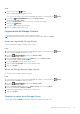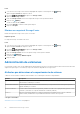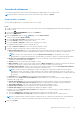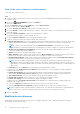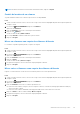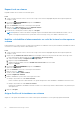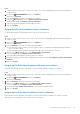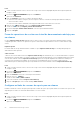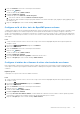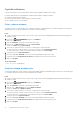Administrator Guide
Table Of Contents
- Acerca de esta Guía
- Unisphere y Unisphere Central 2020 R1 Guía del administrador
- Descripción general de Unisphere
- Introducción
- Descripción general de Storage Center
- Componentes de hardware del Storage Center
- Cómo funciona la virtualización del almacenamiento
- Volúmenes
- Tipos de almacenamiento
- Administración de discos
- Repuestos de unidades de disco
- Progresión de datos
- Modos de espacio reducido
- Perfiles de almacenamiento
- Perfiles de almacenamiento para tipos de almacenamiento estándar
- Perfiles de almacenamiento para almacenamiento Flash Optimized
- Virtualización del almacenamiento para sistemas de almacenamiento SCv2000 Series
- Interfaz de usuario para la administración del Storage Center
- Implementación de Storage Center
- Inicializar un Storage Center
- Abra el asistente de inicialización de Storage Center
- Pestaña Instalación
- Pestaña Configurar
- Pestaña Conectar
- Unisphere Discovery Utility
- Inicializar un Storage Center
- Administración del Storage Center
- Cómo agregar y organizar Storage Centers
- Administración de volúmenes
- Atributos que determinan el comportamiento de volumen
- Creación de volúmenes
- Modificación de volúmenes
- Cambio del nombre de un volumen
- Mover un volumen a una carpeta de volúmenes diferente
- Mover varios volúmenes a una carpeta de volúmenes diferente
- Expansión de un volumen
- Habilitar o deshabilitar el almacenamiento en caché de lectura/escritura para un volumen
- Asignar Perfiles de Instantánea a un volumen
- Asignar Perfiles de Instantánea a varios volúmenes
- Asignar un Perfil de almacenamiento diferente a un volumen
- Asignar un Perfil de almacenamiento a varios volúmenes
- Forzar las operaciones de escritura en el nivel de almacenamiento más bajo para un volumen
- Configurar un límite de consumo de espacio para un volumen
- Configurar un Id. de disco único de OpenVMS para un volumen
- Configurar el máximo de volúmenes de vistas relacionadas de un volumen
- Copia de volúmenes
- Creación y administración de carpetas de volúmenes
- Creación y administración de Instantáneas de volúmenes
- Crear manualmente una Instantánea para un volumen
- Ver Instantáneas de un volumen
- Creación de un volumen de recuperación local (ver volumen) a partir de una Instantánea
- Pausar la creación de Instantánea de un volumen
- Pausar caducidad de Instantánea de un volumen
- Permitir que la Instantánea más reciente de un volumen se caduque
- Hacer caducar una Instantánea manualmente
- Asignación de volúmenes a servidores
- Asignación de un volumen a un servidor
- Asignar varios volúmenes a un servidor
- Desasignar un volumen desde un servidor
- Promover la asignación de un volumen desde un servidor a un clúster de servidores
- Degradar una asignación desde un clúster de servidores a un servidor individual
- Implementar una imagen de volumen de inicio a un nuevo servidor
- Cambiar el LUN utilizado por una asignación de volumen/servidor
- Limitar el número de rutas de acceso que se puede usar para una asignación volumen/servidor
- Cambiar una asignación de volumen/servidor a sólo lectura
- Eliminación de volúmenes y carpetas de volúmenes
- Migración de volúmenes
- Restablecer un controlador a la configuración predeterminada de fábrica
- Ejecute el asistente para Recuperación de espacio
- Administrar volúmenes virtuales con Unisphere Central
- Administración de contenedores de almacenamiento
- Administración de reducción de datos
- Plataformas de hardware compatibles
- Datos seleccionables para la reducción de datos
- Compresión
- Desduplicación
- Ver la cantidad de espacio ahorrado por la reducción de datos
- Cambiar el perfil de reducción de datos predeterminado
- Pausar o reanudar la reducción de datos
- Deshabilitar la reducción de datos para un volumen
- Administración de los Instantánea
- Administración de perfiles de almacenamiento
- Crear un perfil de almacenamiento (Storage Center 7.2.1 y versiones anteriores)
- Crear un perfil de almacenamiento (Storage Center 7.2.10 y versiones posteriores)
- Aplicar un Perfil de almacenamiento a uno o varios volúmenes
- Aplicar un Perfil de almacenamiento a un servidor
- Eliminar un Perfil de almacenamiento
- Administración de perfiles de QoS
- Importación de volúmenes desde un arreglo de almacenamiento externo
- Conectarse a un arreglo de almacenamiento externo (iSCSI)
- Escanear dispositivos externos
- Volver a detectar una conexión remota iSCSI
- Eliminación de una conexión remota
- Requisitos de importación de Storage Center
- Importar datos desde un dispositivo externo (fuera de línea)
- Importar datos desde un dispositivo externo (en línea)
- Reiniciar una importación de dispositivo externo
- Administración del servidor de Storage Center
- Administración de servidores en un Storage Center
- Creación de servidores
- Modificación de servidores
- Cambio del nombre de un servidor
- Mover un servidor a una carpeta de servidor diferente
- Cambio del sistema operativo de un servidor
- Aplicar uno o más Perfiles de Instantánea a un servidor
- Agregar un servidor a un clúster de servidor
- Quitar un servidor de un clúster de servidor
- Conversión de un servidor físico en un servidor virtual
- Conversión de un servidor virtual en un servidor físico
- Agregar uno o más HBA a un servidor
- Quitar uno o más HBA de un servidor
- Asignación de volúmenes a servidores
- Creación y administración de carpetas de servidores
- Eliminación de servidores y carpetas de servidores
- Administración de servidores registrados
- Tipos de servidores que pueden ser administrados de manera centralizada
- Storage Manager Server Agent para los servidores de Windows
- Registro de servidores con Unisphere Central
- Organización y extracción de los servidores registrados
- Creación una carpeta del servidor registrado
- Cambiar el nombre de una carpeta del servidor registrado
- Mover una carpeta del servidor registrado
- Mover un servidor registrado a una carpeta diferente
- Habilitar o deshabilitar la Administración automática de los objetos de servidor de Storage Center
- Eliminar un servidor registrado
- Eliminar una carpeta del servidor registrado
- Actualización de la información del servidor
- Administración de recopilación de datos y configuración de informes
- Creación de volúmenes del servidor y almacenes de datos
- Asignación y creación de servidores virtuales en los Storage Centers
- Asignación manual de un servidor de Windows a un servidor de Storage Center
- Administración de servidores en un Storage Center
- Mantenimiento de Storage Center
- Administración de la configuración de Storage Center
- Visualización y modificación de la información del Storage Center
- Configuración de las preferencias del usuario de Storage Center
- Establecer el tamaño predeterminado para volúmenes nuevos
- Establecer el nombre de volumen base predeterminado para los volúmenes nuevos
- Establecer la configuración predeterminada de la caché para volúmenes nuevos
- Establecer la configuración predeterminada de reducción de datos para volúmenes nuevos
- Establecer las opciones de Instantánea predeterminadas para volúmenes nuevos
- Habilitar o deshabilitar la configuración avanzada de asignación del volumen
- Establecer el sistema operativo predeterminado para servidores nuevos
- Establecer el Perfil de almacenamiento predeterminado para volúmenes nuevos
- Establecer el tipo de almacenamiento predeterminado para volúmenes nuevos
- Establecer el perfil predeterminado de volumen QoS
- Permitir selección de perfil de QoS
- Configuración de los valores de los datos del Storage Center
- Configurar informes automatizados de un Storage Center individual
- Establecer la fecha y hora de un Storage Center
- Configurar la configuración del servidor SMTP de Storage Center
- Configurar los valores SNMP de un Storage Center
- Configuración de filtros para restringir el acceso administrativo
- Configuración de los valores de consola segura de Storage Center
- Configuración de un Storage Center para que herede los valores
- Administración de grupos y usuarios de Storage Center
- Niveles de privilegio de usuario
- Grupos de usuarios
- Administración y autenticación de cuentas de usuario
- Administración de usuarios locales de Storage Center
- Crear un usuario del Storage Center local
- Configurar las preferencias de usuario predeterminadas de nuevos usuarios de Storage Center
- Aumentar el nivel de privilegio para un usuario del Storage Center local
- Cambiar el tiempo de espera de sesión para un usuario del Storage Center local
- Cambiar el idioma preferido para un usuario de Storage Center
- Habilitar o deshabilitar el acceso para un usuario del Storage Center local
- Modificar la pertenencia a un grupo local para un usuario del Storage Center local
- Configurar preferencias para un usuario del Storage Center local
- Modificar la información descriptiva acerca de un usuario del Storage Center local
- Cambiar la contraseña para un usuario del Storage Center local
- Eliminar un usuario del Storage Center local
- Restaurar un usuario del Storage Center local eliminado
- Administración de grupos de usuarios de Storage Center locales
- Administración de los requisitos de contraseña de usuario del Storage Center local
- Habilitación de la autenticación de servicios de directorio
- Administración de usuarios del servicio de directorio
- Concesión de acceso a un usuario de directorio
- Aumentar el nivel de privilegio para un usuario del servicio de directorio
- Cambiar el tiempo de espera de la sesión para un usuario del servicio de directorio
- Habilitar o deshabilitar el acceso de un usuario de servicio de directorio
- Modificar la pertenencia al grupo local para un usuario del servicio de directorio
- Configurar las preferencias de un usuario de servicio de directorio
- Modificar la información descriptiva sobre un usuario de servicio de directorio
- Eliminar un usuario de servicio de directorio
- Restaurar un usuario de servicio de directorio eliminado
- Administración de grupos de usuarios de directorio
- Administración de los puertos de IO del extremo frontal
- Modos de conectividad de front-end
- Acerca de dominios de error y puertos
- Comportamiento de la conmutación por error
- Reequilibrar puertos de front-end
- Administración del hardware del puerto de E/S del extremo frontal
- Cambiar el nombre a un puerto de E/S del extremo frontal
- Establecer o modificar la dirección IP de un solo puerto iSCSI
- Probar la conectividad de red para un puerto iSCSI
- Configurar puertos de E/S de front-end (Fibre Channel y SAS)
- Configuración de puertos de E/S del extremo frontal (iSCSI)
- Anular la configuración de los puertos de E/S del extremo frontal
- Conversión de puertos de front-end al modo de puerto virtual
- Administración del hardware del puerto de E/S del extremo posterior
- Agrupamiento de puertos de E/S de Fibre Channel mediante dominios de error
- Agrupar los puertos de E/S iSCSI mediante dominios de falla
- Soporte de etiquetado de VLAN de iSCSI
- Creación de dominios de error de iSCSI
- Modificación de dominios de error de iSCSI
- Cambiar el nombre de un dominio de error de iSCSI
- Modificar la configuración de red del puerto de control del dominio de error de iSCSI
- Agregar un Id. de VLAN para un dominio de error iSCSI físico
- Modificar la MTU para un dominio de error de iSCSI
- Modificar el puerto TCP para un dominio de error de iSCSI
- Modificar el tamaño de ventana de iSCSI de un dominio de error de iSCSI
- Modificar la configuración del resumen de un dominio de error de iSCSI
- Modificar la configuración de tiempo de espera de un dominio de error de iSCSI
- Agregar puertos a un dominio de error de iSCSI
- Probar la conectividad de red para un puerto iSCSI en un dominio de error
- Eliminar puertos de un dominio de error de iSCSI
- Eliminar un dominio de error de iSCSI
- Configuración de reenvío de puertos NAT para dominios de error iSCSI
- Configuración de CHAP para dominios de error de iSCSI
- Configurar el CHAP para servidores en un dominio de fallo iSCSI
- Modificar la configuración de CHAP para un servidor en un dominio de error de iSCSI
- Eliminar la configuración de CHAP para un servidor en un dominio de error de iSCSI
- Habilitar CHAP bidireccional para la replicación iSCSI en un dominio de error
- Agrupar los puertos de E/S SAS mediante dominios de falla
- Administración de discos y carpetas de discos
- Administración de discos de Storage Center
- Buscar discos nuevos
- Creación de una carpeta de discos
- Eliminar carpeta de discos
- Modificar una carpeta de discos
- Administrar discos sin asignar
- Habilitar o deshabilitar la luz indicadora del disco
- Liberar un disco
- Cancelar la liberación de un disco
- Eliminación de un disco
- Restauración de un disco
- Reemplazar un disco en error
- Administración de los datos seguros
- Administración de la redundancia de datos
- Administración de Gabinetes de discos
- Agregar un Carcasa
- Eliminar un Carcasa
- Volver a colocar un gabinete
- Cambiar el nombre de un Carcasa de discos
- Establecer una etiqueta de propiedad de un Carcasa de discos
- Eliminar un gabinete
- Silenciar una alarma del Carcasa
- Reactivar audio de una alarma del Carcasa
- Borrar el estado de cambio de un ventilador de enfriamiento del Carcasa
- Borrar el estado de cambio de un módulo de E/S del Carcasa
- Borrar el estado de cambio de un suministro de energía del Carcasa
- Reemplazar un suministro de energía defectuoso
- Borrar el estado bajo de voltaje para un suministro de energía
- Borrar el estado de intercambio para un sensor de temperatura
- Borrar los valores mínimo y máximo registrados para el sensor de temperatura
- Reemplazar un sensor del ventilador de enfriamiento defectuoso
- Habilitar o deshabilitar la luz indicadora del disco
- Borrar el estado de intercambio de un disco
- Administración de las controladoras de Storage Center
- Actualización de Storage Center
- Cierre y reinicio de un Storage Center
- Administración de las Unidades sustituibles de campo (FRU)
- Administración de la configuración de Storage Center
- Storage Centers remotos y controles de ancho de banda de de replicación
- Conexión con Storage Centers remotos
- Creación y administración de las definiciones de los controles de ancho de banda de de replicación
- Crear un control de ancho de banda
- Cambiar el nombre de un control de ancho de banda
- Cambiar la velocidad del enlace para un control de ancho de banda
- Activar o deshabilitar la limitación de ancho de banda para un control de ancho de banda
- Modificar la programación de límite de ancho de banda para el control de ancho de banda
- Eliminar un control de ancho de banda
- Replicaciones y Live Volumes de Storage Center
- Replicaciones de Storage Center
- Tipos de replicación
- Requisitos de la replicación
- Comportamiento de replicación cuando un volumen de destino falla
- Replicación de un único volumen a varios destinos
- Replicación en sistemas de almacenamiento de la SCv2000 Series
- Simulación de replicaciones
- Replicación de volúmenes
- Modificación de replicaciones
- Supervisión de replicaciones
- Live Volumes de Storage Center
- Requisitos de Live Volumes
- Tipos de Live Volume
- Roles de Live Volume
- Conmutación automática por error para Live Volumes
- Replicaciones administradas para Live Volumes
- Creación de Live Volumes
- Modificación de Live Volumes
- Cambiar el Storage Center primario de un Live Volume
- Cancelar el intercambio de funciones del Storage Center
- Cambiar el tipo de transferencia para un Live Volume
- Cambiar el modo de sincronización para un Live Volume sincrónico
- Agregar una replicación administrada a un Live Volume
- Incluir datos de Instantánea activas
- Habilitar o deshabilitar la desduplicación de un Live Volume
- Cambiar el control de ancho de banda para un Live Volume
- Configurar un Live Volume para escribir datos al nivel inferior en el destino
- Permitir la selección de Replicar almacenamiento al nivel más bajo
- Permitir que un Live Volume intercambie roles automáticamente
- Revertir un Live Volume a una replicación
- Pausar un Live Volume
- Reanudar un Live Volume en pausa
- Establecer las definiciones de alerta de umbral de un Live Volume
- Eliminar un Live Volume
- Poner en línea manualmente Live Volume principal
- Forzar la eliminación de un Live Volume
- Modificación de Live Volumes con conmutación automática por error
- ALUA de Live Volume
- Supervisión de Live Volumes
- Replicaciones de Storage Center
- Preparación y activación de la recuperación tras desastres de los Storage Center
- Cómo funciona la recuperación tras desastres
- Opciones de administración de recuperación tras desastres
- Preparación para la Recuperación tras desastres
- Activando recuperación tras desastres
- Reinicio de las replicaciones fallidas
- Restauración de Replicaciones y Live Volumes
- Eliminar un punto de restauración
- Visualización de información de Storage Center
- Supervisión de Storage Center
- Alertas de
- eventos de Data Collector
- Registros de
- Ver registros de almacenamiento de varios Storage Centers
- Ver registros de almacenamiento de un único Storage Center
- Filtrar los registros de Storage Center
- Seleccionar el rango de fechas de los eventos de registro que mostrar
- Exportar registros de Storage Center
- Enviar registros de Storage Center a un servidor Syslog
- Detener el envío de registros al servidor syslog
- Umbrales
- Configuración de las definiciones de umbral
- Visualización y eliminación de las alertas de umbral
- Configuración de las notificaciones por correo electrónico para las alertas de umbral
- Ejecución de las consultas de umbral
- Gráficos de E/S
- Ver Datos de rendimiento de un sistema
- Ver Datos de rendimiento de volúmenes
- Ver Datos de rendimiento de los servidores
- Ver Información de rendimiento para puertos
- Ver Información de rendimiento de los discos
- Ver Información de rendimiento de las controladoras
- Ver Información de rendimiento de perfiles de almacenamiento
- Ver información de rendimiento de Perfiles QoS
- Exportación de datos de uso de E/S
- Informes de los más activos
- Informes de Storage Center
- Administración del Data Collector
- Acceso a la vista de Data Collector
- Configuración de los ajustes de Data Collector
- Configuración de las configuraciones generales
- Reiniciar Data Collector
- Activar la función Cargo retroactivo
- Cambiar la configuración de tiempo de espera de Storage Center
- Configurar la memoria máxima para un Data Collector en un servidor Windows
- Configurar la memoria máxima para un Data Collector en un Servidor virtual
- Seleccionar un adaptador de red
- Configurar un certificado SSL personalizado
- Configurar un mensaje del báner de inicio de sesión
- Configurar puertos de Data Collector
- Cambiar el origen de los datos de Data Collector
- Cambio de conexión de base de datos
- Configuración de los ajustes del entorno
- Ajustar la configuración de supervisión
- Configurar un servidor proxy para un Data Collector
- Informes automatizados de Storage Center
- Configurar informes automatizados para todos los Storage Centers
- Configurar programas de Data Collection
- Habilitar registros de depuración
- Configurar límites del archivo de registro
- Borrar registros de depuración
- Exportar configuración y datos de registro para la solución de problemas
- Configuración de los valores del Servidor virtual
- Configuración de las configuraciones generales
- Administración de Storage Centers disponibles
- Administración de Grupos de PS Series disponibles
- Administración de clústeres FluidFS disponibles
- Administrar el Servidor virtual de Storage Manager
- Inicie sesión en la CLI de Servidor virtual de Storage Manager
- Configurar los valores del servidor virtual
- Configurar un servidor NTP
- Configurar los valores de IPv4
- Configurar los valores de IPv6
- Habilitar la comunicación SSH para el servidor virtual
- Activar o desactivar la cuenta de asistencia para el servidor virtual
- Modificar el tamaño de una partición de servidor virtual
- Ver un resumen de los ajustes de configuración
- Ver información de diagnóstico del servidor virtual
- Migración de una base de datos de Microsoft SQL Server
- Desinstalación del Data Collector
- Administración de usuarios de Data Collector
- Privilegios de usuario de Unisphere Central
- Autenticación de usuarios con un Servicio de directorio externo
- Administración de usuarios locales a través de Data Collector
- Crear un usuario
- Configurar o modificar la dirección de correo electrónico de un usuario
- Cambiar los privilegios asignados a un usuario
- Cambiar el idioma preferido para un usuario de Unisphere Central
- Obligar al usuario a cambiar la contraseña
- Cambiar la contraseña de un usuario
- Establecer las asignaciones del Storage Center para un usuario informador
- Eliminar un usuario
- Eliminar una asignación de Storage Center para un usuario
- Desbloquear una cuenta de usuario local
- Administración de requisitos de contraseñas de usuarios locales
- Administración de la configuración del usuario con Unisphere
- Administración de SupportAssist
- Tipos de datos que pueden enviarse mediante el uso de SupportAssist
- Configurar valores de SupportAssist para el Data Collector
- Configurar la configuración de SupportAssist para un solo Storage Center
- Envío manual de datos de diagnóstico mediante el uso de SupportAssist
- Almacenamiento de datos de SupportAssist en una unidad flash USB
- Administración de la configuración SupportAssist
- CloudIQ
Pasos
1. Si está conectado a un Data Collector, seleccione un Storage Center en la lista desplegable del panel de navegación izquierdo de
Unisphere Central.
2. En el menú del ALMACENAMIENTO, haga clic en Volúmenes.
Aparece la vista Volúmenes.
3. En la vista Volúmenes, seleccione los volúmenes que desea modificar.
● Para seleccionar volúmenes contiguos, seleccione el primer volumen, a continuación, mantenga presionada la tecla Mayús y
seleccione el último volumen.
● Para seleccionar volúmenes individuales, mantenga presionada la tecla Control mientras los selecciona.
4. Haga clic en el (Más acciones) y seleccione Configurar perfil de almacenamiento.
Se abre el cuadro de diálogo Configurar perfil de almacenamiento.
5. En el menú desplegable Perfil de almacenamiento, seleccione un perfil de almacenamiento.
6. Haga clic en Aceptar.
Forzar las operaciones de escritura en el nivel de almacenamiento más bajo para
un volumen
La opción Importar al nivel más bajo obliga que todos los datos escritos en el volumen vayan al nivel de almacenamiento más bajo
configurado para dicho volumen. Por lo general, esta opción se utiliza cuando se importan datos a un nuevo volumen desde un origen
externo.
Requisitos previos
El volumen debe usar un tipo de almacenamiento estándar. La opción Importar al nivel más bajo no está disponible para tipos de
almacenamiento Flash Optimized.
Sobre esta tarea
Cuando se selecciona la casilla de verificación Importar al nivel más bajo, las instantáneas ya no se crean automáticamente, los perfiles
de instantánea no se pueden editar y el volumen no cumple con los perfiles de almacenamiento. Una vez finalizada la importación, anule la
selección de la casilla de verificación Importar al nivel más bajo para evitar una posible degradación del rendimiento causada por la
escritura en el nivel más bajo de las unidades. Las escrituras nuevas realizadas desde un host al volumen seguirán el perfil de
almacenamiento para el volumen después de que se haya anulado la selección de la casilla de verificación Importar al nivel más bajo.
Pasos
1. Si está conectado a un Data Collector, seleccione un Storage Center en la lista desplegable del panel de navegación izquierdo de
Unisphere Central.
2.
En el menú del
ALMACENAMIENTO, haga clic en Volúmenes.
Aparece la vista Volúmenes.
3. En la vista Volúmenes, seleccione el volumen que desea modificar.
4. Haga clic en el icono
(Editar).
Se abre el cuadro de diálogo Editar volumen.
5. Seleccione la casilla de verificación Importar al nivel más bajo.
6. Haga clic en Aceptar para cerrar el cuadro de diálogo Editar volumen.
Configurar un límite de consumo de espacio para un volumen
Establezca un límite de consumo de espacio para especificar el máximo de espacio que se puede utilizar en el volumen. Esta opción no está
disponible para SCv2000 o los sistemas de almacenamiento con serie SCv3000.
Pasos
1. Si está conectado a un Data Collector, seleccione un Storage Center en la lista desplegable del panel de navegación izquierdo de
Unisphere Central.
2.
En el menú del
ALMACENAMIENTO, haga clic en Volúmenes.
Aparece la vista Volúmenes.
58
Administración del Storage Center